Windows 11 มาแล้ว! หากคุณได้ติดตั้ง Windows 11 บนคอมพิวเตอร์ของคุณและรู้สึกหนักใจกับมัน ไม่ต้องกังวลไป – บทช่วยสอนที่เข้าใจง่ายนี้จะช่วยคุณจัดเรียงทุกอย่าง! Windows 11 มาพร้อมกับการจัดหมวดหมู่การตั้งค่ามากมายที่ช่วยให้ผู้ใช้ปรับแต่งพีซีในแบบที่พวกเขาชอบได้ ในคู่มือนี้ ก่อนอื่นเราจะแสดงวิธีเปิดการตั้งค่า Windows 11 ให้คุณดู จากนั้นจึงนำคุณผ่านหมวดหมู่ทั้งหมดของการตั้งค่า Windows 11 มาเริ่มกันเลย!
วิธีเปิดการตั้งค่า Windows 11
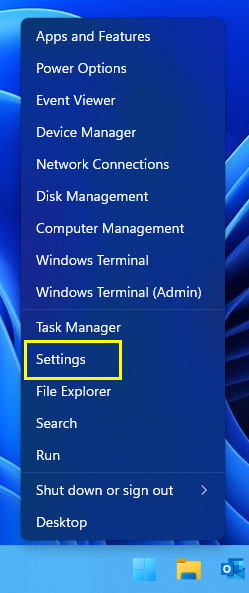
คุณจะพบเมนูเริ่มที่กึ่งกลางของแถบงาน หากต้องการเปิดการตั้งค่า Windows 11 ให้คลิกขวาที่เมนูเริ่ม แล้วคลิกการตั้งค่า แค่นั้นแหละ! ตอนนี้คุณจะเห็นหน้าต่างที่แสดงการตั้งค่า Windows 11 ทั้งหมด
คุณยังสามารถคลิกไอคอนระดับเสียงหรือเครือข่ายในพื้นที่แจ้งเตือนได้
คุณจะเห็นไอคอนทางด้านขวา โดยคลิกที่ไอคอนซึ่งจะเปิดการตั้งค่า
วิธีใช้การตั้งค่า Windows 11
หลังจากที่คุณเปิดการตั้งค่า Windows 11 แล้ว หน้าจอของคุณจะมีลักษณะเช่นนี้ ที่มุมบนซ้าย คุณมีรูปภาพบัญชีท้องถิ่นของคุณ และคุณจะเห็นช่องค้นหาด้านล่าง ซึ่งคุณสามารถค้นหาการตั้งค่าใดๆ ที่คุณต้องการได้ ดังที่คุณเห็นในภาพด้านบน ในบานหน้าต่างด้านซ้าย คุณจะเห็นการตั้งค่า Windows 11 11 หมวดหมู่
ระบบบลูทูธและอุปกรณ์เครือข่าย & อินเทอร์เน็ตการกำหนดค่าส่วนบุคคลAppsAccountsTime & languageGamingAccessibilityPrivacy & securityWindows Update.
มีการตั้งค่ามากมายที่เกี่ยวข้องกับ Windows Security, Windows Permissions, App Permissions, Personalization ที่ให้คุณเลือกธีมสำหรับพีซีของคุณ, ตัวเลือกการลงชื่อเข้าใช้, Windows Backup, Display, Sound, WiFi และอินเทอร์เน็ต และอื่นๆ อีกมากมาย ตอนนี้เราจะครอบคลุมทุกหมวดหมู่และหมวดหมู่ย่อยของการตั้งค่า Windows 11 เหล่านี้
1] การตั้งค่าระบบ Windows 11
การคลิกที่ระบบในบานหน้าต่างด้านซ้ายจะเป็นการเปิดการตั้งค่าระบบ Windows 11 ทั้งหมดของคุณ การตั้งค่าเหล่านี้รวมถึงการตั้งค่าที่เกี่ยวข้องกับระบบของคุณ เช่น การวางแนวการแสดงผล ความละเอียด เสียง หน้าจอ การตั้งค่าตัวแก้ไขปัญหา และอื่นๆ ต่อไปนี้เป็นหมวดหมู่ย่อยของการตั้งค่าระบบ:
การแสดงผล: คุณสามารถปรับความสว่างของจอแสดงผลในตัวได้ที่นี่ และใช้สีที่อุ่นขึ้นโดยเปิดและตั้งระยะเวลาสำหรับแสงตอนกลางคืน คุณสามารถปรับขนาดและเปลี่ยนขนาดของข้อความ แอพ และรายการอื่นๆ คุณยังสามารถปรับความละเอียดในการแสดงผลและการวางแนวการแสดงผลได้ นอกจากนี้ยังช่วยให้คุณเปลี่ยนการตั้งค่ากราฟิกเริ่มต้นได้อีกด้วยเสียง: ซึ่งช่วยให้คุณปรับระดับเสียงของระบบได้ คุณสามารถจับคู่อุปกรณ์อินพุตใหม่และตั้งค่าระดับเสียงอินพุตได้ตามที่คุณต้องการ การตั้งค่าขั้นสูงทั้งหมดที่เกี่ยวข้องกับอุปกรณ์อินพุตและเอาต์พุตจะอยู่ที่นี่ และคุณยังสามารถแก้ไขปัญหาเสียงทั่วไปได้อีกด้วยการแจ้งเตือน: คุณสามารถเปิดหรือปิดการแจ้งเตือนและการแจ้งเตือนจากแอปได้ที่นี่ , ระบบ และผู้ติดต่อของคุณFocus Assist: การตั้งค่าเหล่านี้ช่วยให้คุณจัดลำดับความสำคัญและเลือกเวลาและการแจ้งเตือนที่คุณต้องการรับ คุณจะพบการแจ้งเตือนทั้งหมดของคุณในศูนย์การแจ้งเตือน ซึ่งคุณสามารถดูได้ที่ เวลาใดก็ได้ คุณจะพบช่องทำเครื่องหมายที่แสดงข้อมูลสรุปสิ่งที่คุณพลาดไปเมื่อเปิดระบบช่วยโฟกัสพลังงาน: ซึ่งรวมถึงการตั้งค่าที่เกี่ยวข้องกับโหมดสลีป การใช้แบตเตอรี่ และการประหยัดแบตเตอรี่ที่เก็บข้อมูล: ที่นี่ คุณจะพบพื้นที่เก็บข้อมูล ตัวเลือกการสำรองข้อมูล คำแนะนำในการล้างข้อมูล และกฎการกำหนดค่าการแชร์ในบริเวณใกล้เคียง: ซึ่งช่วยให้คุณแชร์ไฟล์ รูปภาพ และลิงก์กับอุปกรณ์ Windows ในบริเวณใกล้เคียงได้มัลติทาสกิ้ง: ค้นหาตัวเลือกเพื่อปรับขนาดและจัดเรียงหน้าต่างใหม่โดยอัตโนมัติบนพีซี เดสก์ท็อป และการสลับงานการเปิดใช้งาน: คุณจะพบรายละเอียดทั้งหมดที่เกี่ยวข้องกับ รหัสผลิตภัณฑ์ สถานะการเปิดใช้งาน และการสมัครรับข้อมูลแก้ปัญหา: คุณจะพบกับค่ากำหนดของตัวแก้ไขปัญหาที่แนะนำเพื่อแก้ไขปัญหาที่อาจเกิดขึ้นกับพีซีที่ใช้ Windows ของคุณ คุณสามารถเรียกใช้ตัวแก้ไขปัญหาเพื่อแก้ไขปัญหาที่เกี่ยวข้องกับการเชื่อมต่ออินเทอร์เน็ต, Windows Update, เครื่องพิมพ์, เสียง, บลูทูธ และอื่นๆ นอกจากนี้ ในประวัติตัวแก้ไขปัญหาที่แนะนำ คุณสามารถดูได้ว่าเครื่องมือแก้ปัญหาทั้งหมดมีอุปกรณ์ Windows ของคุณทำงานหรือไม่การกู้คืน: หากคุณมีปัญหากับพีซี การตั้งค่าการกู้คืนเหล่านี้จะช่วยคุณแก้ไขปัญหา คุณสามารถเลือกที่จะแก้ไขปัญหาเหล่านี้ได้โดยเรียกใช้ตัวแก้ไขปัญหา หากไม่สามารถแก้ไขได้ คุณสามารถเลือกรีเซ็ตและติดตั้งพีซี Windows ของคุณใหม่ได้ ซึ่งรวมถึงตัวเลือกการเริ่มต้นขั้นสูง ซึ่งจะรีสตาร์ทพีซีของคุณ รวมถึงการเริ่มจากดิสก์หรือไดรฟ์ USBการฉายไปยังพีซีเครื่องนี้: ตัวเลือกทั้งหมดที่เกี่ยวข้องกับการอนุญาตและการค้นพบพีซีของคุณมีอยู่ที่นี่ หากคุณต้องการใช้คุณลักษณะการสะท้อนหน้าจอ คุณสามารถฉายภาพโทรศัพท์ Windows หรือพีซีไปยังหน้าจอที่มีอยู่ ซึ่งจะช่วยให้คุณอนุญาตแป้นพิมพ์ เมาส์ และอุปกรณ์อื่นๆ ด้วยเดสก์ท็อประยะไกล: รีโมท แอปเดสก์ท็อปช่วยให้คุณเชื่อมต่อพีซีและใช้งานจากอุปกรณ์อื่นได้ เมื่อคุณเปิดใช้งานและเปิดการตั้งค่าเดสก์ท็อประยะไกล คุณและบัญชีผู้ใช้อื่นๆ ที่เลือกไว้สามารถเชื่อมต่อกับพีซีที่มีอยู่ได้จากระยะไกลคลิปบอร์ด: ในส่วนการตั้งค่านี้ คุณจะพบคลิปบอร์ดของคุณ – ตัดและคัดลอก ประวัติ ซิงค์ และล้างการตั้งค่าคลิปบอร์ดเกี่ยวกับ: ตามชื่อที่แนะนำ คุณจะพบรายละเอียดทั้งหมดเกี่ยวกับพีซี Windows ของคุณ เช่น ชื่ออุปกรณ์และข้อมูลจำเพาะ รหัสอุปกรณ์ รหัสผลิตภัณฑ์ RAM ที่ติดตั้ง ประเภทของระบบ ข้อมูลจำเพาะของระบบปฏิบัติการ Windows และการสนับสนุน ที่นี่ คุณยังสามารถเปลี่ยนชื่อพีซี Windows ของคุณได้อีกด้วย นอกจากนี้ คุณยังจะพบลิงก์ไปยังการตั้งค่าที่เกี่ยวข้องกับรหัสผลิตภัณฑ์และการเปิดใช้งาน เดสก์ท็อประยะไกล โปรแกรมจัดการอุปกรณ์ และ BitLocker
2] การตั้งค่าบลูทูธและอุปกรณ์ Windows 11
ต่อไป เรามีบลูทูธและอุปกรณ์ การตั้งค่าเหล่านี้เกี่ยวข้องกับบลูทูธ เครื่องพิมพ์ สแกนเนอร์ เมาส์ แป้นพิมพ์ และอุปกรณ์อื่นๆ ให้เราดูหมวดหมู่ย่อยทีละรายการ:
บลูทูธ: เปิดตัวเลือกนี้เพื่อให้พีซี Windows ของคุณค้นพบได้ เพื่อเชื่อมต่อกับอุปกรณ์อื่นๆ อุปกรณ์: คุณสามารถเพิ่มอุปกรณ์ เช่น อุปกรณ์เสียง ตัวควบคุม เมาส์ แป้นพิมพ์ ปากกา ทีวี จอภาพไร้สาย ตัวควบคุม Xbox และอุปกรณ์อื่นๆเครื่องพิมพ์และสแกนเนอร์: การตั้งค่าเหล่านี้อนุญาต คุณสามารถเพิ่มเครื่องพิมพ์หรือสแกนเนอร์ แก้ไขปัญหา และเลือกการตั้งค่าเครื่องพิมพ์โทรศัพท์ของคุณ: เชื่อมต่อโทรศัพท์ของคุณเพื่อเข้าถึงรูปภาพ ข้อความ ฯลฯ ในโทรศัพท์ Android ของคุณกล้อง: เข้าถึงทั้งหมด การตั้งค่าความเป็นส่วนตัวของกล้อง กล้องที่เชื่อมต่อ และการตั้งค่าภาพเริ่มต้นที่นี่เมาส์: คุณจะพบการตั้งค่าเมาส์ทั้งหมด เช่น ความเร็วของตัวชี้เมาส์ การเลื่อน ปุ่ม และการมองเห็นได้ที่นี่แตะ: คุณสามารถเปิดการตั้งค่าท่าทางสัมผัสแบบสามและสี่นิ้ว เลื่อน แตะ ซูมได้ในส่วนนี้ปากกาและ Windows Ink: การตั้งค่าเหล่านี้ช่วยให้ y คุณใช้ลายมือของคุณเองเพื่อป้อนข้อความและตั้งค่าทางลัดของปุ่มปากกาเล่นอัตโนมัติ: คุณสามารถเปิดตัวเลือกเล่นอัตโนมัติสำหรับสื่อและอุปกรณ์ทั้งหมดได้ที่นี่ และยังเลือกค่าเริ่มต้นของการเล่นอัตโนมัติอีกด้วยUSB: การตั้งค่าเหล่านี้เกี่ยวข้องกับการแจ้งเตือนการเชื่อมต่อ USB การประหยัดแบตเตอรี่ USB และการตั้งค่าอุปกรณ์มือถือ
3] การตั้งค่าเครือข่ายและอินเทอร์เน็ตของ Windows 11
ตอนนี้เรามีการตั้งค่าเครือข่ายและอินเทอร์เน็ต ซึ่งรวมถึงการตั้งค่าที่เกี่ยวข้องกับ WiFi, VPN, พร็อกซี่, ฮอตสปอตมือถือ และอื่นๆ ให้เราพิจารณาทีละรายการ:
Wi-Fi: เมื่อคุณเปิดปุ่มนี้ คุณจะเห็นเครือข่ายที่พร้อมใช้งานทั้งหมด – คุณสามารถเชื่อมต่อกับเครือข่ายที่คุณเลือกได้ตามต้องการ! คุณสามารถจัดการเครือข่ายที่รู้จักได้ที่นี่ โดยแก้ไข เพิ่ม หรือลบออกอีเธอร์เน็ต: การตั้งค่าที่เกี่ยวข้องกับการตรวจสอบสิทธิ์ของการตั้งค่าอีเทอร์เน็ตและ IP และ DNS มีให้ในส่วนนี้VPN: เปิดการตั้งค่า VPN ขั้นสูงที่นี่เพื่ออนุญาต VPN ผ่านเครือข่ายที่มีการตรวจสอบ, VPN ผ่านการโรมมิ่งฮอตสปอตมือถือ: ฮอตสปอตมือถือช่วยให้คุณแชร์การเชื่อมต่ออินเทอร์เน็ตของมือถือผ่าน WiFi หรือบลูทูธ โหมดเครื่องบิน: เมื่อเปิดโหมดเครื่องบิน อุปกรณ์จะหยุดการสื่อสารไร้สายทั้งหมด เช่น WiFi, บลูทูธพร็อกซี: คุณสามารถใช้พร็อกซีเซิร์ฟเวอร์สำหรับการเชื่อมต่ออีเทอร์เน็ตหรือ Wifi คุณจะพบตัวเลือกสำหรับการตั้งค่าพร็อกซีอัตโนมัติและด้วยตนเองการโทร: คุณสามารถตั้งค่าการเชื่อมต่ออินเทอร์เน็ตแบบ Dial-up ใหม่ได้ที่นี่การตั้งค่าเครือข่ายขั้นสูง: ในส่วนนี้ คุณจะพบการตั้งค่าที่เกี่ยวข้องกับอะแดปเตอร์เครือข่าย เช่น การเชื่อมต่อเครือข่าย Bluetooth, อีเธอร์เน็ต, WiFi, การใช้ข้อมูล, คุณสมบัติของฮาร์ดแวร์และการเชื่อมต่อ และการรีเซ็ตเครือข่าย เป็นต้น
4] การตั้งค่าส่วนบุคคลของ Windows 11
การตั้งค่าส่วนบุคคลช่วยให้คุณปรับแต่งและปรับแต่งพีซี Windows 11 ของคุณได้ การตั้งค่าเหล่านี้รวมถึงการตั้งค่าที่เกี่ยวข้องกับพื้นหลัง แบบอักษร ธีม หน้าจอล็อก และอื่นๆ การตั้งค่าเหล่านี้ช่วยให้คุณสามารถปรับแต่งพีซีของคุณได้อย่างสมบูรณ์ตามต้องการ
พื้นหลัง: คุณสามารถปรับแต่งพื้นหลังของพีซีในแบบของคุณโดยเลือกรูปภาพ สีทึบ หรือแม้แต่สไลด์โชว์ สี: คุณสามารถเลือกโหมดของสีได้ที่นี่ – สว่าง มืด กำหนดเอง ซึ่งเป็นสีที่ปรากฏใน Windows และแอป คุณยังสามารถเปิดเอฟเฟกต์ความโปร่งใสได้ที่นี่ธีม: ธีมประกอบด้วยองค์ประกอบหลายอย่าง เช่น พื้นหลัง เสียง สี เคอร์เซอร์ของเมาส์ ฯลฯ คุณสามารถเลือกธีมที่เหมาะสมสำหรับพีซีของคุณเพื่อมอบ รูปลักษณ์ที่คุณเลือกหน้าจอล็อก: ส่วนนี้ประกอบด้วยการตั้งค่าที่เกี่ยวข้องกับภาพหน้าจอล็อก แอป และภาพเคลื่อนไหวแป้นพิมพ์ระบบสัมผัส: เลือกขนาดแป้นพิมพ์ ธีมแป้นพิมพ์ และขนาดตัวอักษรที่สำคัญที่นี่เริ่ม: คุณสามารถเลือกให้แสดงแอปที่เพิ่มล่าสุด แอปที่ใช้บ่อยที่สุด รวมถึงรายการที่เพิ่งเปิดใน Start, Jump Starts และ File Explorer ได้แถบงาน: เลือกรายการที่คุณต้องการแสดงหรือซ่อนบนแถบงาน – ค้นหา มุมมองงาน วิดเจ็ต แชท ในทำนองเดียวกัน คุณสามารถเลือกไอคอนมุมของแถบงานที่จะซ่อนหรือแสดงที่มุมของแถบงานแบบอักษร: คุณสามารถเลือกจากแบบอักษรที่มีหรือติดตั้งตัวเลือกแบบอักษรใหม่การใช้อุปกรณ์: แข็งแกร่ง> ที่นี่ คุณสามารถเลือกวิธีทั้งหมดที่คุณต้องการใช้อุปกรณ์เกี่ยวกับเกม ความบันเทิง ธุรกิจ ครอบครัว และความคิดสร้างสรรค์
5] การตั้งค่าแอป Windows 11
การตั้งค่าแอปประกอบด้วยแอปและการตั้งค่าทั้งหมดที่เชื่อมโยงกับแอปที่ติดตั้งและคุณลักษณะต่างๆ
แอปและคุณลักษณะ: คุณจะพบ รายการแอปของคุณและการตั้งค่าที่เกี่ยวข้องทั้งหมดที่นี่แอปเริ่มต้น: คุณสามารถตั้งค่าเริ่มต้นสำหรับแอปพลิเคชันของคุณได้ที่นี่แผนที่ออฟไลน์: การตั้งค่าเหล่านี้ทำให้คุณสามารถดาวน์โหลดแผนที่สำหรับแอปได้เมื่อมี ไม่มีการเชื่อมต่ออินเทอร์เน็ต คุณสามารถเลือกตำแหน่งที่จะบันทึกแผนที่ออฟไลน์ได้ นอกจากนี้ คุณยังจะพบตัวเลือกในการอัปเดตแผนที่คุณลักษณะเสริม: ในคุณลักษณะเสริม คุณสามารถเพิ่มและดูคุณลักษณะเสริม เช่น แบบอักษร เครื่องมือ ฯลฯ ตลอดจนดูประวัติคุณลักษณะที่เลือกได้ ซึ่งช่วยให้คุณเพิ่มฟังก์ชันพิเศษให้กับพีซี Windows 11 ของคุณแอปสำหรับเว็บไซต์: ที่นี่ คุณจะพบลิงก์ไปยังเว็บไซต์ที่สามารถเปิดในแอปแทนเบราว์เซอร์การเล่นวิดีโอ: คลิกที่นี่เพื่อค้นหาการตั้งค่าที่เกี่ยวข้องกับการปรับวิดีโอ การสตรีม HDR และตัวเลือกแบตเตอรี่การเริ่มต้น: เปิดการตั้งค่าเหล่านี้เพื่อกำหนดค่าแอปให้เริ่มทำงานโดยอัตโนมัติเมื่อคุณลงชื่อเข้าใช้หรือเข้าสู่ระบบ
6] การตั้งค่าบัญชี Windows 11
การตั้งค่าบัญชี Windows 11 จะแสดงข้อมูลบัญชีของคุณ ตัวเลือกการลงชื่อเข้าใช้ การเข้าถึงอุปกรณ์ และอื่นๆ. Tou จะเห็นหมวดหมู่ย่อย 6 หมวดหมู่ในบานหน้าต่างด้านขวา – ข้อมูลของคุณ อีเมลและบัญชี ตัวเลือกการลงชื่อเข้าใช้ ครอบครัวและผู้ใช้อื่นๆ การสำรองข้อมูล Windows เข้าถึงที่ทำงานหรือโรงเรียน
ข้อมูลของคุณ: การตั้งค่าบัญชีของคุณอยู่ที่นี่ ซึ่งคุณสามารถจัดการได้ และยังให้ตัวเลือกแก่คุณในการลงชื่อเข้าใช้ด้วยบัญชี Microsoft แทนอีเมลและบัญชี: ส่วนนี้ประกอบด้วยบัญชีทั้งหมดที่ใช้โดยอีเมล ปฏิทิน และรายชื่อติดต่อ คุณสามารถเพิ่มบัญชี Microsoft ที่ทำงาน หรือโรงเรียนได้ที่นี่เช่นกันตัวเลือกการลงชื่อเข้าใช้: คุณสามารถเลือกวิธีการลงชื่อเข้าใช้ เช่น การจดจำใบหน้า การจดจำลายนิ้วมือ PIN รหัสผ่าน คีย์ความปลอดภัย และรหัสผ่านรูปภาพ ในการตั้งค่าเพิ่มเติม ยังมีตัวเลือกของ Dynamic Lock ซึ่งจะล็อกอุปกรณ์ Windows ของคุณโดยอัตโนมัติเมื่อคุณไม่อยู่หรือไม่ได้ใช้พีซีของคุณครอบครัวและผู้ใช้อื่นๆ: คุณจะพบการตั้งค่าความปลอดภัยของครอบครัวที่นี่ โดยที่ คุณสามารถรับรองความปลอดภัยทางออนไลน์ของสมาชิกในครอบครัวได้ คุณสามารถตั้งค่าคีออสก์เพื่อใช้เป็นป้ายดิจิทัล จอแสดงผลแบบโต้ตอบ ฯลฯการสำรองข้อมูลของ Windows: การตั้งค่าเหล่านี้ช่วยให้คุณสามารถสำรองไฟล์ แอป ค่ากำหนด เพื่อที่จะกู้คืนข้อมูลเหล่านี้ในอุปกรณ์ต่างๆ เข้าถึงที่ทำงานหรือโรงเรียน: คุณสามารถเชื่อมต่อบัญชีที่ทำงานหรือโรงเรียนได้ที่นี่
7] การตั้งค่าเวลาและภาษาของ Windows 11
การตั้งค่าเวลาและภาษาประกอบด้วยการตั้งค่านาฬิกาของพีซี การตั้งค่าการแสดงปฏิทิน ภาษาที่แสดงของ Windows และรูปแบบภูมิภาค
วันที่ & เวลา: คุณสามารถตั้งเวลาและ เขตเวลาโดยอัตโนมัติโดยเปิดการตั้งค่าเหล่านี้ คุณยังสามารถเลือกที่จะแสดงปฏิทินเพิ่มเติมในแถบงานได้อีกด้วยภาษาและภูมิภาค: การตั้งค่าต่างๆ เช่น ภาษาที่แสดงของ Windows ภาษาที่ต้องการ ประเทศหรือภูมิภาค และรูปแบบภูมิภาคมีอยู่ที่นี่การพิมพ์: ไปที่ส่วนนี้สำหรับการตั้งค่าที่เกี่ยวข้องกับแป้นพิมพ์สัมผัส คำแนะนำข้อความหลายภาษา ข้อมูลเชิงลึกในการพิมพ์ และการตั้งค่าแป้นพิมพ์ขั้นสูงคำพูด: คุณสามารถเลือกภาษาหลักที่คุณพูดด้วยได้ตามชื่อ พีซีที่ใช้ Windows ของคุณ การตั้งค่าเหล่านี้ยังช่วยให้คุณตั้งค่าไมโครโฟนสำหรับการรู้จำคำพูดได้อีกด้วย ตรวจสอบตัวเลือกแบบเลื่อนลงเพื่อเลือกเสียงจากตัวเลือกต่างๆ และตั้งค่าความเร็วของเสียงด้วย
8] การตั้งค่าการเล่นเกมของ Windows 11
การตั้งค่าการเล่นเกมทำให้ผู้ใช้ Windows 11 สามารถเพิ่มประสิทธิภาพได้ พีซีเพื่อประสิทธิภาพการเล่นเกมที่ดียิ่งขึ้น
Xbox Game Bar: แป้นพิมพ์ลัดสำหรับคอนโทรลเลอร์และแป้นพิมพ์มีอยู่ที่นี่ คลิกที่”ทำความรู้จัก Xbox Game Bar”เพื่อดูรายละเอียดเพิ่มเติมการจับภาพ: คุณสามารถเลือกตำแหน่งหรือโฟลเดอร์เพื่อบันทึกการจับภาพ นอกจากนี้ยังสามารถตั้งค่ากำหนดการบันทึกทั้งหมด เช่น คุณภาพวิดีโอ ระยะเวลาการบันทึกสูงสุด อัตราเฟรมวิดีโอ ฯลฯ ที่นี่โหมดเกม: เปิดโหมดเกมเพื่อเพิ่มประสิทธิภาพพีซี Windows 11 ของคุณ
9] การตั้งค่าการเข้าถึงของ Windows 11
การตั้งค่าการเข้าถึงของ Windows 11 เปิดใช้งานและช่วยเหลือผู้ใช้ในการใช้คอมพิวเตอร์ โดยเฉพาะผู้ที่พบคอมพิวเตอร์ ยาก. การตั้งค่าเหล่านี้รวมถึงการตั้งค่าต่างๆ ที่เกี่ยวข้องกับการมองเห็น การได้ยิน และการโต้ตอบ
การมองเห็น: การตั้งค่าการมองเห็นรวมถึงขนาดข้อความ เอฟเฟกต์ภาพ ตัวชี้เมาส์และการสัมผัส เคอร์เซอร์ข้อความ แว่นขยาย ฟิลเตอร์สี , ธีมคอนทราสต์ และผู้บรรยาย ตัวอย่างเช่น คุณสามารถเพิ่มหรือลดขนาดของข้อความ เพิ่มหรือลดระดับการซูม เลือกธีมเพื่อทำให้ข้อความและแอปปรากฏชัดเจนและชัดเจนยิ่งขึ้น เป็นต้นการได้ยิน: การตั้งค่าการได้ยินประกอบด้วย เสียงและคำบรรยาย ตัวอย่างเช่น คุณสามารถทำให้อุปกรณ์ใช้งานได้ง่ายขึ้นโดยเปิดเสียงและแสดงเสียงเป็นข้อความการโต้ตอบ: การตั้งค่าการโต้ตอบประกอบด้วยคำพูด แป้นพิมพ์ เมาส์ และการควบคุมการมอง ตัวอย่างเช่น คุณสามารถสั่งการด้วยเสียงของคุณเอง เปิดแป้นพิมพ์ลัดและแป้นการเข้าถึง เพิ่มหรือลดความเร็วของแป้นเมาส์และการเร่งความเร็ว และเชื่อมต่อตัวติดตามการมองเพื่อใช้การควบคุมการมอง
10] การตั้งค่าความเป็นส่วนตัวและความปลอดภัยของ Windows 11
การตั้งค่าความเป็นส่วนตัวและความปลอดภัยประกอบด้วยการตั้งค่าที่สำคัญที่สุดบางส่วนที่เกี่ยวข้องกับอุปกรณ์ของคุณ ซึ่งรวมถึงความปลอดภัย สิทธิ์ของ Windows และสิทธิ์ของแอป
ความปลอดภัย: คุณสามารถเปิด Windows Security เพื่อตรวจสอบความสมบูรณ์ของพีซีของคุณ สิ่งนี้จะบอกคุณว่ามีการดำเนินการใดที่จำเป็นในแง่ของการป้องกันไวรัสและภัยคุกคาม การป้องกันบัญชี การป้องกันไฟร์วอลล์และเครือข่าย การควบคุมแอปและเบราว์เซอร์ ความปลอดภัยของอุปกรณ์ และประสิทธิภาพและสุขภาพของอุปกรณ์ การตั้งค่าเหล่านี้ยังช่วยให้คุณติดตามอุปกรณ์ของคุณได้โดยใช้คุณสมบัติ”ค้นหาอุปกรณ์ของฉัน”การตั้งค่านักพัฒนาขั้นสูงยังอยู่ที่นี่การอนุญาตของ Windows: ภายใต้การอนุญาตของ Windows คุณจะเห็นหมวดหมู่ย่อย เช่น ทั่วไป คำพูด หมึกและการพิมพ์ส่วนบุคคล การวินิจฉัยและคำติชม ประวัติกิจกรรม สิทธิ์ในการค้นหา และ กำลังค้นหา Windows ตัวอย่างเช่น คุณสามารถเปิดการรู้จำคำพูดออนไลน์ เก็บประวัติกิจกรรมบนอุปกรณ์ของคุณ ส่งประวัติกิจกรรมของคุณไปยัง Microsoft เปิดใช้งานการค้นหาปลอดภัย เปิดใช้งานการค้นหาเนื้อหาบนคลาวด์ ตั้งค่าตัวเลือกการจัดทำดัชนี ฯลฯสิทธิ์ของแอป: คุณสามารถเปิดหรือปิดการอนุญาตแอพต่างๆ เกี่ยวกับตำแหน่ง กล้อง ผู้ติดต่อ โทรศัพท์ ไมโครโฟน การเปิดใช้งานด้วยเสียง ระบบไฟล์ รูปภาพ วิดีโอ ดาวน์โหลดไฟล์อัตโนมัติ เอกสาร อีเมล ข้อมูลบัญชี ปฏิทิน การแจ้งเตือน ประวัติการโทร เป็นต้น
11] การตั้งค่า Windows Update ใน Windows 11
ใน Windows Update คุณสามารถตรวจสอบการอัปเดตล่าสุดได้ หากมี. นอกจากนี้ยังแสดงสถานะหากคุณอัปเดตและตรวจหาการอัปเดตครั้งล่าสุดด้วย
คุณสามารถหยุดการอัปเดตชั่วคราว ดูประวัติการอัปเดตของคุณ ดาวน์โหลดการอัปเดตผ่านการเชื่อมต่อแบบมิเตอร์ ตั้งเวลาทำงาน รับ Microsoft Office และการอัปเดตอื่นๆ และอื่นๆ
นอกจากนี้ คุณยังจะพบแท็บสำหรับตัวเลือกขั้นสูงและโปรแกรม Windows Insider
นี่คือการตั้งค่า Windows 11 ที่ได้รับการปรับปรุงใหม่ทั้งหมดซึ่งจะช่วยให้คุณเพิ่มประสิทธิภาพ อุปกรณ์ Windows 11 ด้วยฟังก์ชันการทำงานที่ดีขึ้น
หวังว่าคำแนะนำทีละขั้นตอนนี้จะเป็นประโยชน์และเข้าใจง่าย!
คุณลักษณะใหม่ใน Windows 11 มีอะไรบ้าง
Windows 11 มีคุณสมบัติ พลัง และความปลอดภัยทั้งหมดของ Windows 10 ความแตกต่างหลัก ๆ ดูเหมือนจะเป็นเดสก์ท็อปที่ออกแบบใหม่และเมนูการตั้งค่า แต่นอกเหนือจากนี้ ยังมีคุณสมบัติใหม่อื่นๆ อีกหลายอย่างภายใต้ประทุน Windows 11 มีคุณลักษณะด้านความปลอดภัยใหม่รวมถึงคุณลักษณะใหม่สำหรับธุรกิจและองค์กร
อ่านถัดไป: บทแนะนำ Windows 11 สำหรับผู้เริ่มต้น